更新日:、 作成日:
エクセル エラー #SPILL! の意味と修正方法
はじめに
エクセルのエラー #SPILL! の意味と修正方法を紹介します。
スピルの範囲に値が入力されていたり、結合セルが含まれていると発生します。
スピルを解除するには、数式の結果をセルの範囲にしないことです。
#SPILL! の意味
スピルとは
セル「C2」に =B2:B4 と入力します。
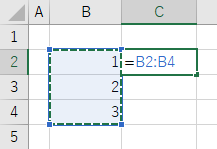
結果がセル「C2」~「C4」に表示されます。これがスピルです。そのセルを選択するとスピルの範囲が強調表示されます。

数式の結果がセルの範囲になっているとスピルになります。
エラー #SPILL!
エラー #SPILL! とは、スピルの結果が表示されている範囲に値が入力されていると発生します。
セル「C2」に =B2:B4 と入力します。スピル表示されたセルの範囲「C3」~「C4」に何か値が入力されていると、エラー #SPILL! になります。


スピル表示された範囲に結合セルがあるとエラーが発生します。

「表をテーブルの書式設定から作成する」機能でテーブルを作成しているとき、テーブルの中でスピル表示するとエラーになります。

セルの範囲が大きいときに発生します。主に行全体や列全体を指定したときに発生します。

スポンサーリンク
修正方法
スピルを使用する必要があるのかどうかを検討します。
スピルを解除
数式が間違っていて結果がセルの範囲になっているときは、結果を 1 つのセルや値になるように変更します。数式の中にセルの範囲や配列が含まれているときに誤ってスピルになることがあります。
スピルを解除して従来の表示にするには =@B2:B3+@C2:C3 や =@LEN(B3:B5) のように、関数やセルの範囲の前に @ を付けます。これでスピルを使用しない結果になります。
スピルにする
スピルの範囲から値を削除します。結合セルが含まれていたらそれを解除します。テーブルの中でスピルを使用しないようにします。
関数などで 1 つの値を受け取る引数に、行全体や列全体などを渡さないようにします。
「SUM 関数」などでエラーのセルを参照しているときは、そのエラーを修正するかエラーを含まないセルを参照するようにします。
#SPILL! を表示しない
#SPILL! は主に数式の入力間違いで起きるエラーのため、エラーを非表示にするのではなくエラーが発生しないように正しく入力する必要があります。そのためエラーを非表示にする方法は紹介していません。他のエラーのページでは紹介しているので、そちらをご覧ください。